Crear una aplicacion para celulares con Java ME y Netbeans
Este es un trabajo que lo escribi para la Universidad, asi que disculpen las formalidades jeje
 Fig 1.1
Fig 1.1
 Fig 1.2
Fig 1.2
 Fig 1.3
Fig 1.3
 Fig 1.5
Fig 1.5
 Y también instanciamos el objeto Simplex en el método Initialize de la siguiente manera:
Y también instanciamos el objeto Simplex en el método Initialize de la siguiente manera:  Ahora hay que agregar el siguiente código en el botón OkCommand:
Ahora hay que agregar el siguiente código en el botón OkCommand:

Ahora ponemos todo este código en el evento del okcommand1, aquí lo que se hace en primera instancia es revisar que la tabla haya sido llenada por completo, si se cumple esa condición se procede a llenar en una matriz todos los datos de la tabla, por último se le dan las dimensiones de la matriz al objeto Simplex y se inicia el WaitScreen.


Introducción
Desde hace ya un tiempo el programar programas para celulares se puso de moda, esto se dio por el aumento de la potencia de procesamiento de los celulares, además de que los precios de los celulares bajaron considerablemente. Ante este panorama se hace interesante el programar aplicaciones para este pequeño e inseparable aparato que como en mi caso me acompaña 24 horas del día.
Planteamiento del Problema
El problema que nos vamos a plantear va a ser la creación de una aplicación hecha en JAVA ME que resuelva problemas de programación lineal (Investigación de Operaciones), el porqué de la elección de este problema cuesta explicarlo, pero resumiendo un poco seria que como estoy teniendo que pasar la materia de Investigación Operativa en la Universidad lo encuentro útil y creo que a alguno de ustedes que igual este en la Universidad y este pasando esta materia o alguna relacionada le será igual de gran utilidad.
Requerimientos
Para poder comprender el articulo y además poderlo seguir son necesarias algunas cosas. Lo primero seria tener un conocimiento básico de JAVA, lo segundo seria tener NetBeans 6.5 o 6.1, esto tal vez lo puedan cambiar por un editor simple de texto y el Wireless Toolkit 2.5.2 que es el compilador para JAVA ME, todo depende de ustedes, personalmente yo prefiero NetBeans porque me ayuda con los posible errores de sintaxis, además de poseer otras muchas herramientas para ayudar al diseño de aplicaciones de este tipo.
Pasó a Paso
Bueno comencemos con lo divertido, pongamos nuestras manos en el teclado y empecemos a programar, lo primero crear el proyecto en NetBeans, para crear el proyecto abrimos NetBeans, luego nos vamos al menú File->New Project, ahí nos sale una ventana donde podemos elegir los distintos tipos de proyectos que podemos hacer con NetBeans, en la sección categorías seleccionamos JAVA ME, ahora al lado derecho nos muestra los tipos de proyectos JAVA ME que podemos crear, en esa sección seleccionamos Mobile Application, y le damos Next, ahora tenemos una nueva pantalla donde debemos especificar el nombre del proyecto y la ubicación de este. En nombre le ponemos “Simplex” y en Ubicación lo dejamos donde está, por lo general NetBeans crea una carpeta en nuestros documentos con el nombre de NetBeans Projects, ya cambiado el nombre le damos nuevamente Next y se nos despliega otra pantalla, esta pantalla contiene información sobre el emulador y las versiones de el CLDC y el MIDP, yo les recomiendo elegir la versión 1.1 del CLDC y la versión 2.0 del MIDP, esto para que nuestro programa sea posible ser ejecutado en celulares con relativa antigüedad, esta de mas decir que entre más moderno sea el CLDC y el MIDP uno tendrá mayores mejoras y utilidades para programar, con esto ya habríamos terminado de configurar el proyecto así que le damos click a Finish.
 Fig 1.1
Fig 1.1 Fig 1.2
Fig 1.2 Fig 1.3
Fig 1.3
Ahora NetBeans con el proyecto configurado nos muestra la pantalla (1.4), ahí se puede visualizar un diagrama y en la parte de arriba vemos cuatro botones, Source, Screen, Flow y Analayzer, cada botón cambia lo que visualizamos. El botón Source nos muestra el código fuente de la aplicación, el botón Screen nos muestra lo que sería la pantalla del Celular y los recursos asignados, el botón flow (que esta activado por defecto cuando creamos un nuevo proyecto) nos muestra el diagrama de la aplicación, el botón Analyzer nos muestra dos sub-ventanas, en la primera tendremos un listado de los recursos que no son usados y en la segunda podemos ver el cumplimiento del MIDP 1.0, por lo general usaremos con mayor frecuencia las vistas Source y Flow.
fig 1.4
Manos en el Teclado
Después de haber configurado todo el proyecto, nos situamos en el paquete del proyecto y le damos click derecho, luego seleccionamos New y ahí seleccionamos Java Class, se nos desplegara un cuadro de dialogo, en este cuadro de dialogo ponemos como nombre Algoritmo, en esta clase nosotros escribiremos todo el algoritmo del simplex, de esta manera separamos la lógica de la Interface.
El algoritmo del simplex no lo voy a explicar porque no es del interés del artículo, además para eso están los cientos de libros que hablan de investigación Operativa, de todas formas más abajo en este artículo ustedes lo podrán bajar.
Comencemos, primero nos vamos a la pestaña flow, ahí empezamos a arrastrar los siguientes elementos: 3 Forms, un SplashScreen, un WaitScreen, un TextBox y por ultimo un Alert.
Después agregamos a cada uno de los elementos anteriormente agregados sus respectivos botones de comandos, además unimos los botones para que el diagrama de flujo quede de la siguiente manera:
 Fig 1.5
Fig 1.5
Ahora nos vamos al código fuente y creamos las siguientes variables:
 Y también instanciamos el objeto Simplex en el método Initialize de la siguiente manera:
Y también instanciamos el objeto Simplex en el método Initialize de la siguiente manera:  Ahora hay que agregar el siguiente código en el botón OkCommand:
Ahora hay que agregar el siguiente código en el botón OkCommand:
Analizando el código se puede observar el objeto modeloTabla, este objeto es el que define como se mostrara la tabla de ingreso de datos de nuestra aplicación, con el método setColumnNames ponemos las cabeceras en cada columna de la tabla, para que el sistema pueda nombrar cada columna con un nombre correlativo creamos el array de variable llamado ColumnsName y lo llenamos con un ciclo For, además en la última posición del array llenamos con el nombre “Lados Derecho”.

Ahora ponemos todo este código en el evento del okcommand1, aquí lo que se hace en primera instancia es revisar que la tabla haya sido llenada por completo, si se cumple esa condición se procede a llenar en una matriz todos los datos de la tabla, por último se le dan las dimensiones de la matriz al objeto Simplex y se inicia el WaitScreen.

Ahora nos situamos en el método getTask, ahí lo único que hacemos es inicializar la varible salida, que es la que va a contener los resultados de las operaciones que nuestro algoritmo va a realizar, y por ultimo ejecutamos el algoritmo a través del método simplex pasando como parámetro a la matriz previamente llenada.

Por último en esta parte ponemos algunas imágenes que nos gusten en los objetos SplashScreen y WaitScreen y listo.
Como pueden ver crear aplicaciones para celulares no es para nada complejo, sumado a eso hay que decir que el IDE de NetBeans nos presta una ayuda impresionante al proveernos herramientas fáciles y rápidas de usar sin mucho conocimiento acerca de JAVA ME, bueno me despido hasta una próxima ocasión y cualquier duda solo pregunten, bye.
Codigo Fuente: Aqui.
Otros Posts de Programacion Movil:
Iphone con MonoTouch: http://cup-coffe.blogspot.com/2011/12/hola-mundo-en-iphone-con-monotouch.html
Android con Mono for Android: http://cup-coffe.blogspot.com/2010/09/cuando-me-entere-del-comienzo-de-un.html


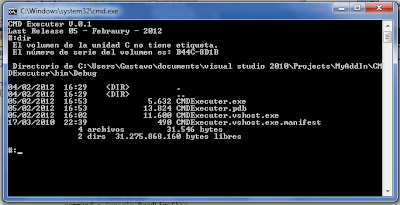

no puedo descargar el codigo fuente....
ResponderEliminarpor favor puedes revisar el link.
gracias.
cristian.ald@gmail.com
El link esta funcionando perfectamente, intenta nuevamente
ResponderEliminarHola, inicie la aplicacion desde "zero" me atrae mucho. Voy en la parte donde se agregan formularios con sus respectivos comendos, lo que no he logrado hacer es unir con las flechas de diagrama.... no las encuentro.
ResponderEliminarLo seguire intentando espero puedan asesorarme.
Saludos cordiales
Muy buen Post. todo excelente. pero como hago para pasarlo a un celular.
ResponderEliminarEste comentario ha sido eliminado por un administrador del blog.
ResponderEliminarPara poder subir a tu celular la aplicacion creada, ve a la carpeta de tu proyecto y busca la carpeta dist, ahi estara un archivo .jar, esto lo copias a tu celular y despues lo ejecutas.
ResponderEliminarhola amigo felicitaciones por el articulo. pase por aqui para ver si me puedes ayudar con un proyecto que tengo necesito consultarte varias cosas espero puedas ayudarme con urgencia, t dejo mi emilio gracias.....martinatuji@peru.com
ResponderEliminarnececito ayuda para un proyecto de aplicacion para celular en netbeans algo q se conecte a una bd porfavor si me pueden ayudar agregenme zach_ns_crew@hotmail.es
ResponderEliminarlas fuentes estan incompletas
ResponderEliminarJaysson que parte del codigo fuente falta??
ResponderEliminarHola, soy novato en esto y tengo una duda, de donde sale el "cmdInsert" que aparece en el "frmDatos" lo busqué en Palette -> Commands pero no encontré nada así. Saludos y gracias por el post!
ResponderEliminarMuy bueno tu tuto !!!!
ResponderEliminarHOLA!!
ResponderEliminarYO TAMBIEN TENGO DUDA DE DONDE ESTA cmdInsert
NO LO ENCUENTRO EN LA PALETA!!
TE AGRADECIRIA MUCHO!!
BUEN DIA!!!
pues en el paso de unir,, no me sale la flechita para unir los form con los waitscreenn,,,como se usa¿ como hago para unirlos
ResponderEliminarhe visto q no solo yo no encuentro la flecha de unir los formularios el post esta excelente pero xfa expliken ese paso
ResponderEliminarYo tampoco he encontrado cmdInsert, por favor que alguien diga donde esta.
ResponderEliminary como se agrega en el alert el "via"???????
ResponderEliminarel link no funciona
ResponderEliminarno me gusto!!!!! te saltaste algunos pasos en la figura 1.5!! de donde salen esas conexiones???? como se hacen!!!????
ResponderEliminarEl link si funciona y el proyecto esta muy bien, gracias
ResponderEliminarEstoy trabajando en un proyecto movil para Teleinformatica este semestre y la forma de conectar los form es haciendo click sobre el mismo en la parte de arriba y luego arrastrar el puntero hacia la direccion que quiera conectar y lo mismo para la conexion de abajo, pero no me descargo...
ResponderEliminarok esta muuy bueno corre bn con netbeans 7.0
ResponderEliminarhola el link de descarga del proyecto de rapidshare no funciona podrias subir nuevamente el codigo en otro servidor de descargas como megaupload gracias
ResponderEliminarviejo q buen articulo!!
ResponderEliminarHola lo he pasado a mi celular pero no lo ejecuta me dice acerca de un error el cual dice
ResponderEliminarError Java: Informacion no valida ¡a que se debe este error?
Saludos
muy bueno, no se si tienes un manual de netbens que me puedas facilitar gracias
ResponderEliminaratte: jhon
Saludos desde Suecia.
ResponderEliminarMe gustaría saber si hay alguna persona interesada en desarrollar aplicaciones para teléfonos móviles del tipo Android.
Favor contactar conmigo en mi dirección de correo electrónico:
traducciones_valparaiso@yahoo.com
Espero vuestras cartas y CV:s
Atentamente.
Morena
publiquen un link de descarga de programacion de aplicaciones
ResponderEliminares una lastima pero este programa no sirve porque luego de poner el numero de variables y restricciones al darle a ok simplemente no hace nada
ResponderEliminartengo netbeans 6.9 y no puedo crear aplicaciones de java me ¿ que tengo que hacer para poder crearlas?
ResponderEliminarcomo hago para entrar en el flow designer???
ResponderEliminarHola yo tengo el mismo problema que el de arriba, tengo netbeans y no me aparece Java me cuando pongo New proyect, que tengo que hacer?
ResponderEliminarHola muy buen post queria saber si me podrias recomendar al gun problema que implique una clase y un canvas esque es para la prepa y pues no se que hacer,te lo agradeceria mucho.....¿me ayudarias?.
ResponderEliminarXD el link no sirve ademas hay una forma mas facil yo tube ke ingeniarmelas para creaar un archivo java para cel con imagenes y texto y todo me a salido bien de vex en cuando me falla el manifes.mf eso es todo pero siempre lo corrigo y me sale todo bien xke irse con algo tan tardado y ademas yo mismo puedo crear mi estilo de letras... una vez le meti lucida callagryphy
ResponderEliminarBy ElMejorXD